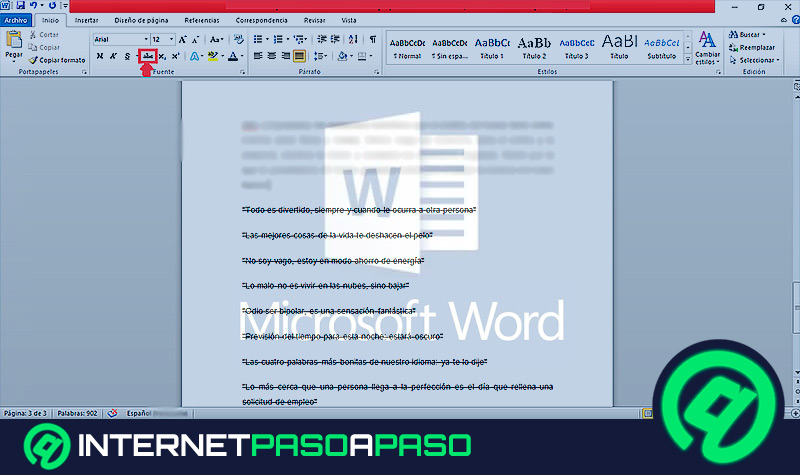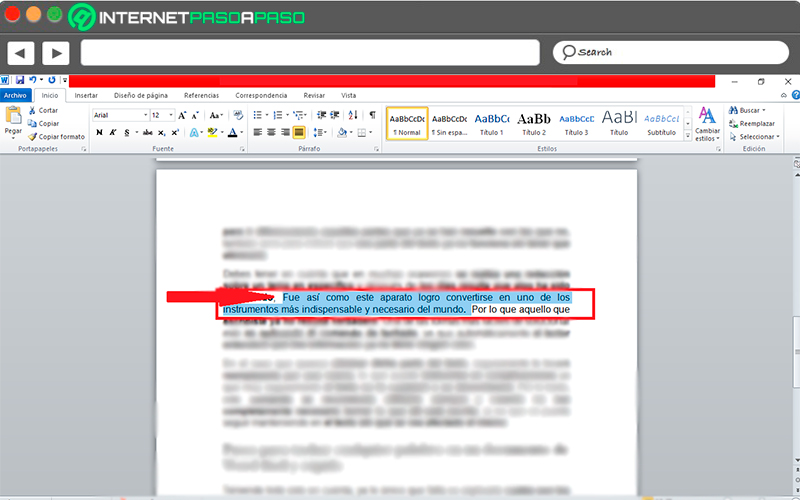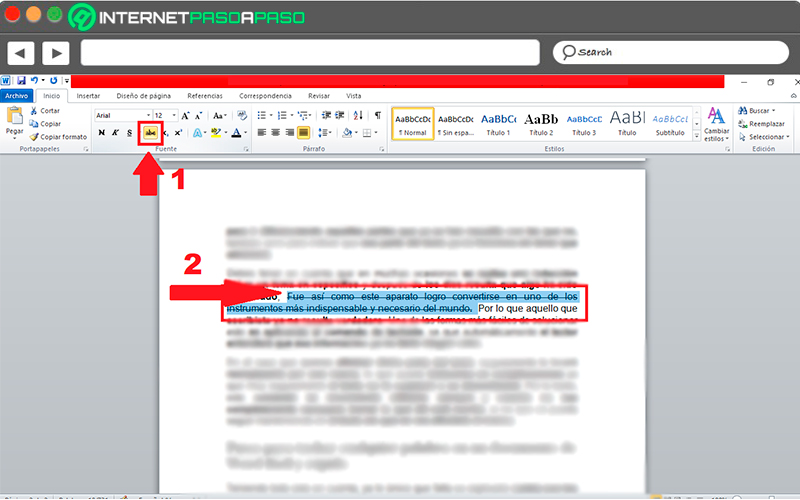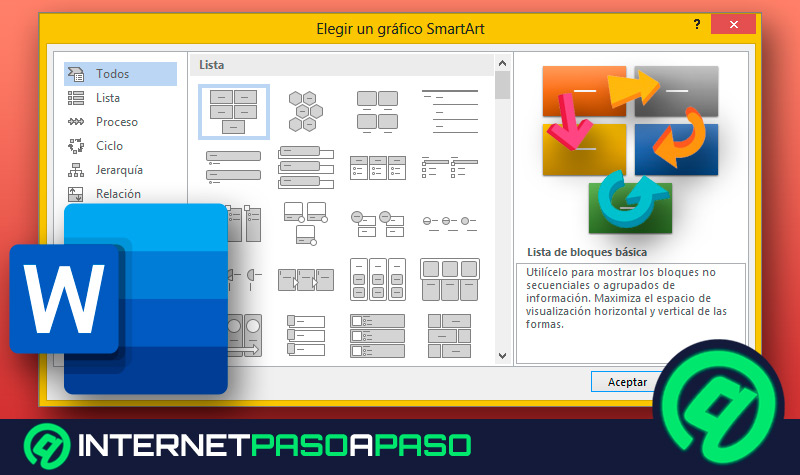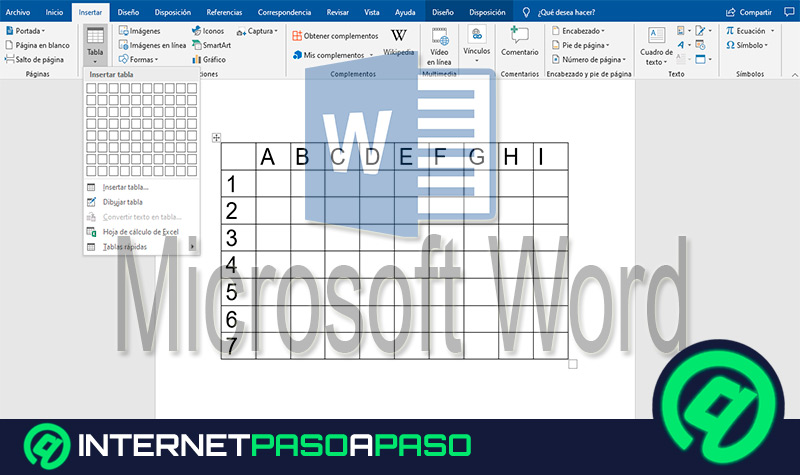Microsoft Word cuenta con una función de tachado que te permitirá pasar una línea por encima de aquellas palabras o frases que quieres que ya no sigan estando del todo en el texto. Esto consiste en una herramienta muy sencilla de utilizar que te ayudará a indicar que algo ya no funciona o existe.
También te permite trabajar más cómodamente cuando estás realizando algún listado o completando cualquier requisito, ya que simplemente deberás ir tachando todas aquellas opciones que ya has completado, evitando así confundirte, especialmente si se trata de una información bastante larga.
De acuerdo con esto, si aún no sabes cómo utilizar este comando, a continuación, te vamos a enseñar paso a paso cómo puedes empezar a aplicarlo en cada uno de tus textos de una forma fácil y rápido.
¿Cuáles son las diferencias entre tachar una palabra y reemplazarla?
Se debe aclarar que tachar y reemplazar son dos términos completamente diferentes, donde cada uno de ellos realiza una función muy distinta. En este caso el comando tachar se utiliza para pasar una línea por el medio de la palabra, a lo que se le conoce como tachado y en este caso al tachar una palabra o frase esta no se borra.
Esta función permite indicar que esa parte del texto ya no tiene vigencia, ya sea porque se ha escrito alguna información y la misma ha sido eliminada o ya no se encuentra en vigencia, esto permite que el usuario pueda simplemente tachar esa parte del texto sin tener que eliminar toda la información y replantear el texto.
Mientras que reemplazar, simplemente está haciendo referencia a cambiar una palabra u oración por una nueva, es decir, que has escrito algo de una forma pero más tarde te has dado cuenta que queda mejor escribiéndola de otra manera, por lo que se debe reemplazar dicho texto. En este caso si se borra el texto para sustituirlo por uno nuevo.
¿Por qué tachar una palabra y no eliminarla por completo del documento?
Esto va a depender principalmente de cada persona, esto quiere decir que cada quien será libre en decidir si prefiere tachar una palabra o eliminarla por completa del texto. También se debe mencionar que esto va a depender de la redacción que se esté realizando, en muchas ocasiones el tachado se utiliza para ir diferenciando aquellas partes que ya se han resuelto con las que no, también sirve para indicar que esa parte del texto ya no funciona sin tener que eliminarla.
Debes tener en cuenta que en muchas ocasiones se realiza una redacción sobre un tema en específico y después de los días resulta que algo ha sido modificado, por lo que aquello que escribiste ya no resulta verdadero. Una de las formas más fáciles de solucionar esto es aplicando el comando de tachado, ya que automáticamente el lector entenderá que esa información ya no tiene ningún valor.
En el caso que quieras eliminar dicha parte del texto, seguramente te tocará reemplazarla por una nueva, lo que puede traducirse en complicaciones ya que muy seguramente el texto no te cuadrará o se desordenará. Por lo tanto, este comando se recomienda utilizarlo siempre y cuando no sea completamente necesario borrar lo que allí está escrito, si no que se pueda seguir manteniendo en el texto sin que se vea afectado el mismo.
Pasos para tachar cualquier palabra en un documento de Word fácil y rápido
Teniendo todo esto en cuenta, ya lo único que falta es explicarte cuales son los pasos para tachar cualquier palabra de tu texto. Este proceso sumamente sencillo de realizar por lo que no te quitará nada de tiempo.
Para ello debes seguir estos pasos:
- Una vez tengas tu texto en el hoja de trabajo y quieras tachar una frase o palabra, lo único que tendrás que hacer es seleccionarla con la ayuda de tu mouse.
- Cuando la tengas seleccionada, lo siguiente será dirigirte a la cinta de opciones, allí te vas al apartado de fuente y seleccione el comando de “abc”.
- Automáticamente podrás ver como la parte del texto seleccionada ha pasado a estar tachada, de esta manera tan sencilla puedes empezar a aplicar dicho comando a lo largo de tu texto.